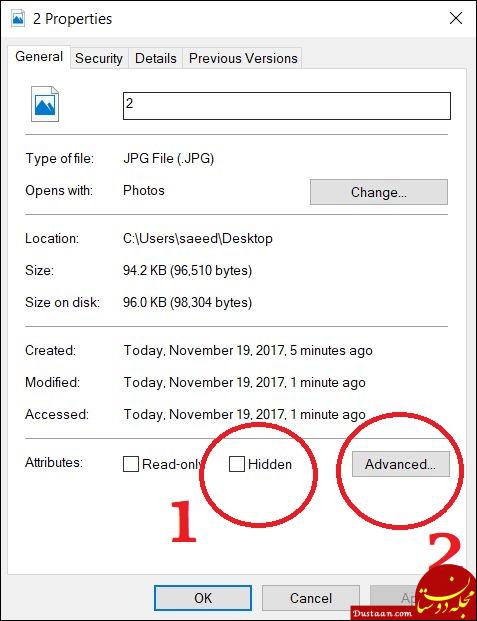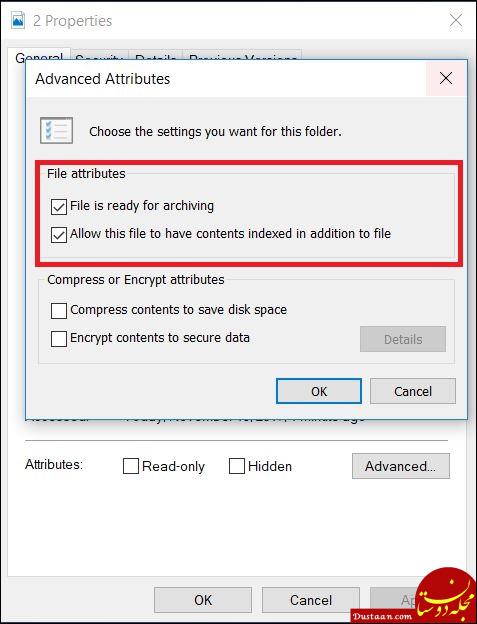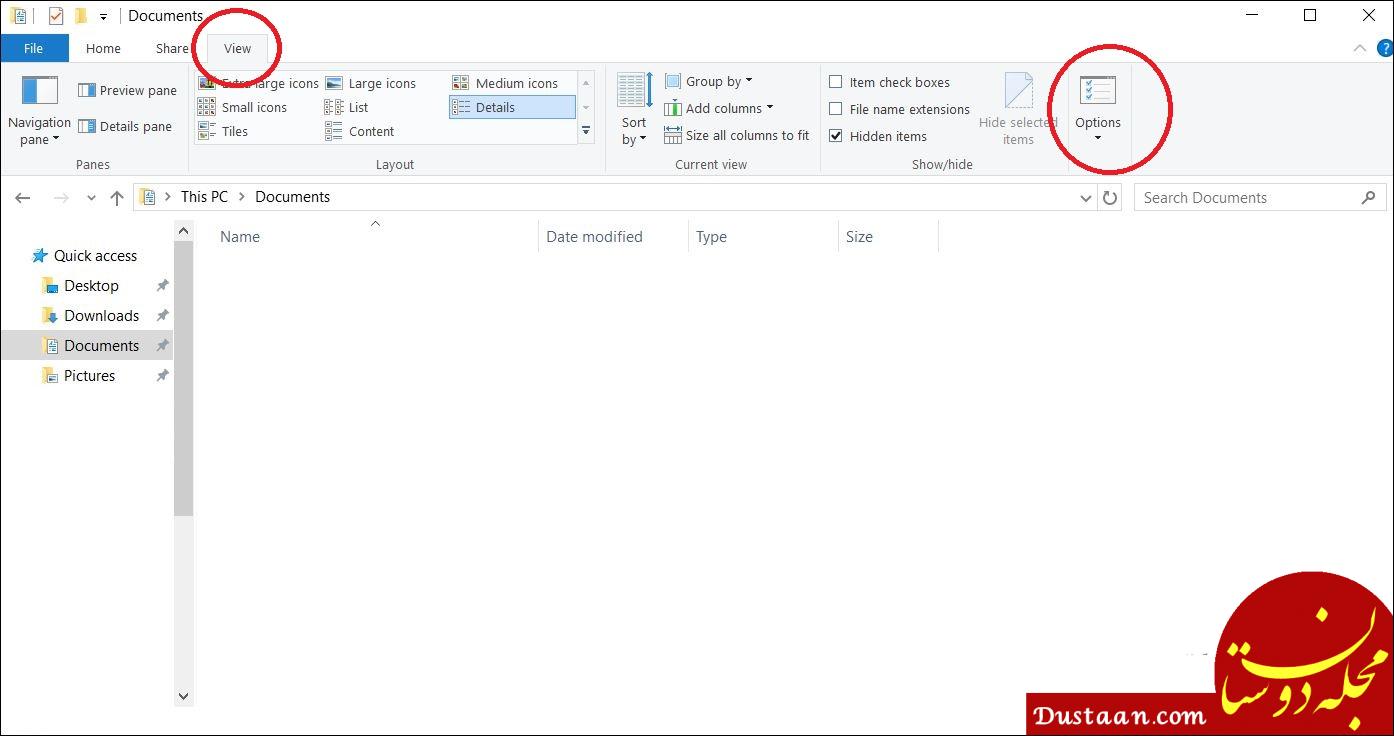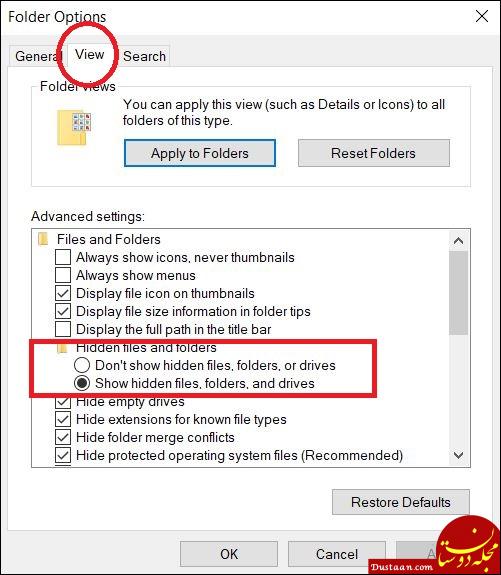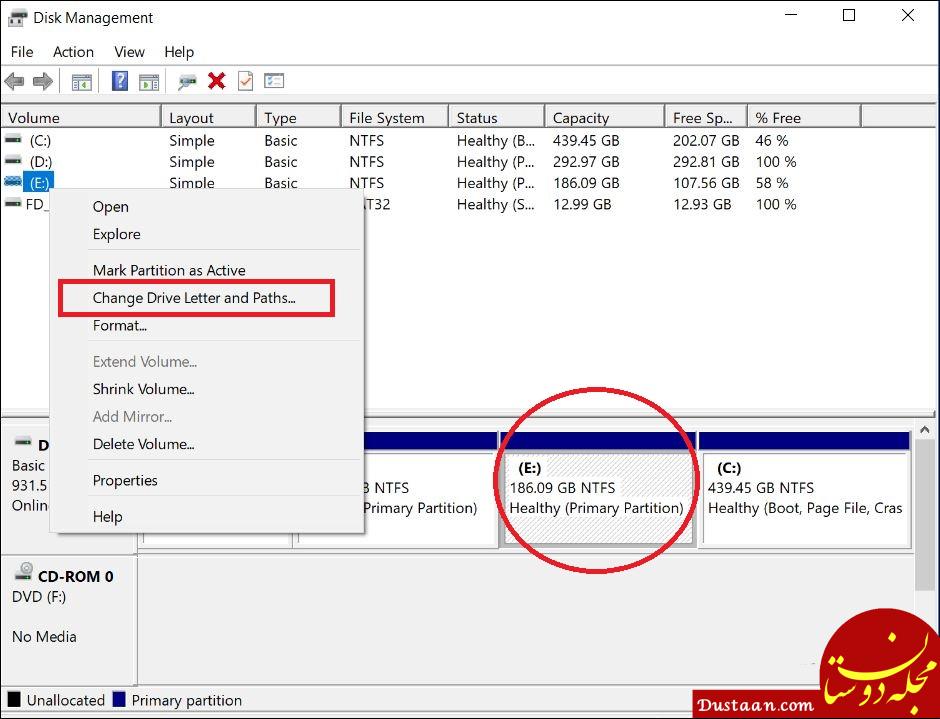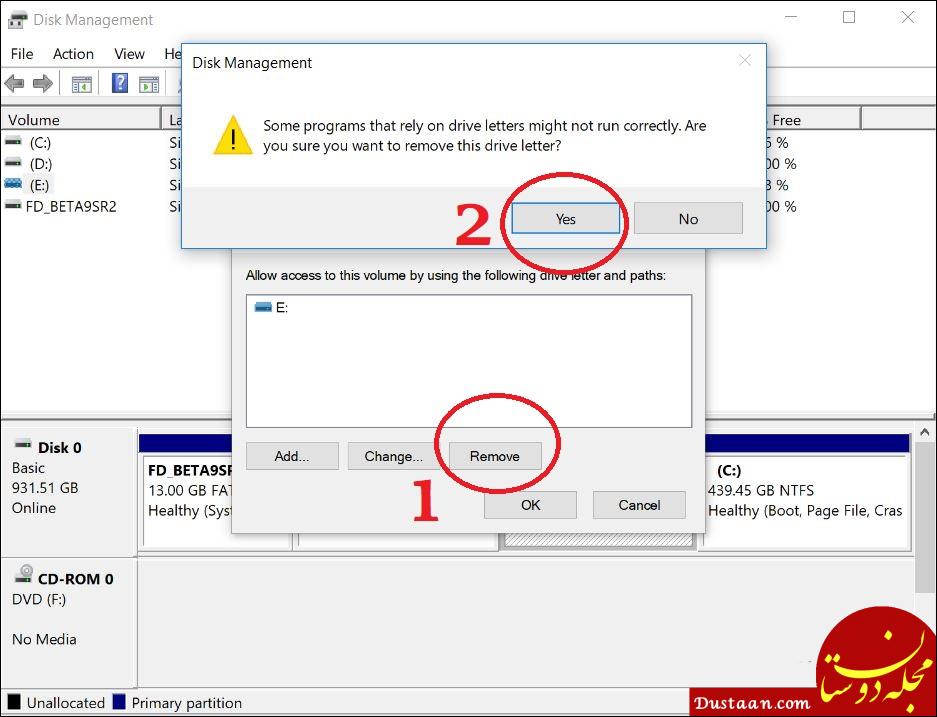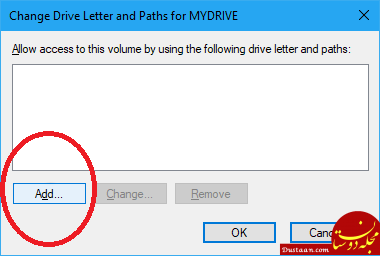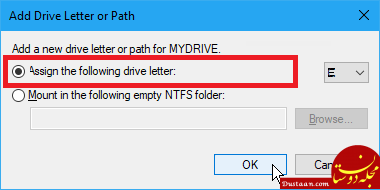اگر از کامپیوتر و لپ تاب به صورت چند نفره استفاده می کنید، برای حفاظت از فایل های شخصی برخی اوقات مجبور هستید تا آنها را از چشم دیگران مخفی سازی کنید.
در این بخش قصد داریم تا چند راهکار عملی و ایمن برای پنهان سازی فایل ها و یا درایو های شخصی شما معرفی کنیم.
مخفی سازی پوشه ها و فایل ها به کمک فایل اکسپلورر
این روش بسیار ساده بوده و در عین سادگی نیز امنیت کمتری دارد، چرا که هر کس روش مخفی کردن و نمایش فایلها در ویندوز اکسپلورر را بلد باشد،
میتواند به سادگی فایل های پنهان شده شما را ظاهر کند.
اما اگر میخواهید فایلهای خود را از سایر اعضای خانواده که آنچنان با ویندوز آشنایی ندارند مخفی کنید، استفاده از این روش را پیشنهاد میکنیم.
جهت مخفی کردن فایل یا پوشه بر روی آنها کلیک راست کرده و به بخش Properties بروید.
در تب General گزینهای با نام Hidden قرار دارد که به صورت پیشفرض تیک نخورده است.
تیک این گزینه را برای غیب کردن فایل مورد نظر قرار دهید و OK را بزنید.
اگر نمیخواهید نام فایل در بخش جستوجوی اکسپلورر ظاهر شود، گزینه Advanced در کنار hidden را انتخاب کنید.
مطابق تصویر زیر باید تیک دو گزینه مربوط به بخش File attributes را پاک کنید.
اگر قصد بازگرداندن فایلها به حالت قبلی را دارید، دوباره به بخش Properties فایلها مراجعه کرده و تیک گزینه Hidden را بردارید.
برای فعال سازی نمایش فایل های مخفی می توانید به روش زیر عمل کنید.
ابتدا به بخش View رفته و مطابق تصویر زیر گزینه Options را انتخاب کنید.
در ادامه به بخش Change Folder and search options بروید.
در پنجره جدید باز هم باید بخش View را انتخاب کنید.
در این بخش گزینه Don’t show hidden files برا عدم نمایش فایل های مخفی و گزینه زیرین show hidden files برای نمایش فایل های مخفی به کار می روند.
مخفی سازی پوشه ها و فایل ها با کمک فرمان مخصوص
فرض کنید طبق تصویر زیر قصد داریم تا پوشه pic و تصویر دوستان را مخفی کنیم.
برای این منظور منوی فرمان را به کمک دکمه Key + R باز کرده و دستور cmd.exe را در آن تایپ کنید.
با باز شدن محیط cmd.exe می توانید برای مخفی سازی تصویر و یا هر فایل دیگری از دستور زیر استفاده کنید.
attrib C:\Users\saeed\Documents\pic\dustaan.jpg +s +h
برای مخفی سازی پوشه نیز می توانید از دستور زیر استفاده کنید.
attrib C:\Users\saeed\Documents\pic +s +h
حرف s رابط سیستمی فایل بوده و تعیین میکند که فایل باید به وسیله سیستمعامل باز شود و معمولا در حالت عادی نمایش داده نمیشود.
حرف h نیز برای مخفی سازی استفاده می شود.
برای بازگردانی فایل های مخفی شده نیز همان دستور بالا را وارد کنید،
با این تفاوت که به جای مثبت s و h منفی قرار دهید.
این روش نسبت به روش اول بسیار مطوئن تر و مقبول تر می باشد و تنها خودتان قادر به بازگردانی فایل های مخفی هستید.
در این روش به کمک نمایش فایل های مخفی (show hidden files) در فولدر آپشن نیز قادر به مشاهده فایل های مخفی نخواهید بود.
چگونه درایو را مخفی سازی کنیم؟
منوی Run را باز کرده و عبارت diskmgmt.msc را تایپ کنید.
طبق تصویر زیر فرض کنید می خواهیم درایو e را مخفی کنیم.
پس طبق تصویر روی این درایو کلیک کرده و و گزینه Change Drive Letter and Paths را انتخاب کنید.
در پنجره باز شده گزینه Remove را انتخاب کرده و در نهایت گزینه yes را برای مخفی سازی بزنید..
پس از ریستارت ویندوز اکسپلورر دیگر خبری از درایو مربوطه در آن نیست.
حتی نتایج مربوط به آن نیز در بخش جستوجوی اکسپلورر نمایش داده نمیشوند.
برای بازگردانی درایو به حات قبل دوباره به بخش مدیریت دیسک ویندوز مراجعه کرده
و بخش Change Drive Letter and Paths را باز کنید.
در پنجره کوچک باز شده گزینه add را انتخاب کنید.
در بخش بعدی گزینه Assign the following drive letter باید به صورت پیشفرض فعال باشد؛ با این حال از فعال بودن آن مطمئن شوید.
سپس درایو مورد نظر را انتخاب کرده و گزینه اکی را بزنید.
برای ظاهر شدن درایو باید اکسپلورر ویندوز را ریستارت کنید.
 مجله اینترنتی دوستان مجله خبری و سبک زندگی
مجله اینترنتی دوستان مجله خبری و سبک زندگی